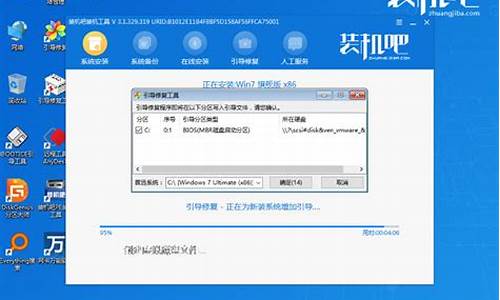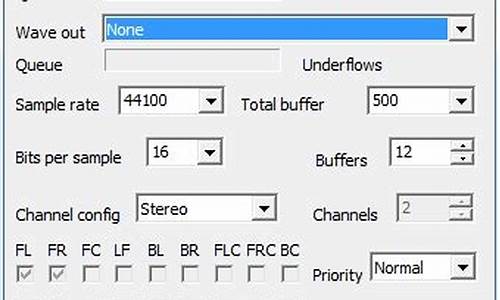xp访问windows7共享无权限_xp访问win7共享文件夹无权限访问
1.我的xp系统无法访问win7系统下共享的文件?
2.xp和win7共享 xp访问win7显示无权限
3.xp电脑无法访问win7电脑的共享文件怎么办
4.winxp无法访问win7共享
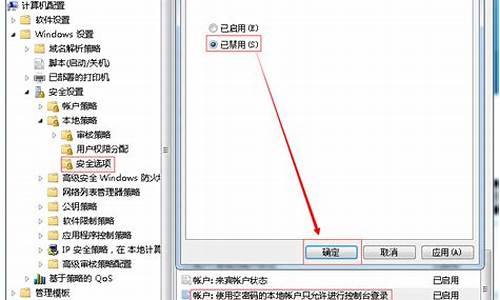
局域网WIN7访问XP无权限,是设置错误造成的,解决方法如下:
1、首先鼠标右键点击‘计算机’,进入‘管理’。
2、在计算机管理下找到共享文件夹目录,点击进入。
3、找到‘共享’文件,再看右边,这是所有共享的文件。找到共享文件,右键点击进入‘属性’。
4、进入共享权限给予权限设置,点击完全控制。
5、如果这里没有用户点击添加,把用户添加进来再给予权限设置,就完成了。
我的xp系统无法访问win7系统下共享的文件?
关于XP与win7之间共享文件无法访问的处理方法:=首先检查确定服务器电脑做了文件共享且部分电脑可以访问,然后其它客户端电脑(XP或win7)上用UNC路径访问观察有什么提示,
提示:确保局域网电脑都在同一工作组内,服务端启用了“来宾”账号。
操作步骤:
1.UNC路径访问提示“无法访问。您可能没有权限使用网络。请与这台服务器的管理员联系以查明您是否有访问权限。登陆失败:禁用当前的帐户。”
处理方法:打开win7,右击“网络邻居”,网络邻居-更改高级共享设置-密码保护的共享,将其改成“关闭密码保护的共享”。检查客户端是否能访问,如果还不能访问,检查下“密码保护的共享”是不是还勾选的“启用密码保护共享”,如果是,请按照下面方法操作。
2.UNC访问提示“无法访问。您可能没有权限使用网络。请与这台服务器的管理员联系以查明您是否有访问权限。拒绝访问。”
处理方法:服务器上右键需要共享的文件夹,点开“共享”看下“高级共享”里面是否勾选“共享此文件夹”(需要勾上),共享权限里面是否设置了Everyone的完全控制(需要设置)。
3.如果上面都设置好了,仍然会有共享文件夹无法访问(XP与win7之间),但是重启服务器后就正常,过一会又访问不了,服务器重启后又会正常一会,这种现象看下面处理方法。
处理方法:需要在win7(服务器)注册表(regedit)中修改“HKLM\SYSTEM\CurrentControlSet\Control\Session
Manager\Memory
Management\LargeSystemCache”的值修改成“1”,HKLM\SYSTEM\CurrentControlSet\Services\LanmanServer\Parameters\Size的值修改成“3”,重启服务器后所有客户端正常访问。
希望可以帮到你。觉得还不错就纳吧。哈哈哈。
xp和win7共享 xp访问win7显示无权限
可以访问共享文件。其步骤如下:
1、右键点击桌面上的网络选择“属性”;
2、进入“网络和共享中心”进行Windows的防火墙设置;
3、将Windows的防火墙关闭。,这样做的话只是暂时的不安全,把文件共享完以后在开启防火墙;
4、关闭了Windows防火墙后,返回防火墙设置界面左边的“高级共享设置”;
5、在对“入站规则”和“出站规则”进行修改;
6、在这两个规则中,分别找到“文件和打印机共享”选项;
7、并且将其全部选项设定成“允许连接”;
8、然后选择要共享的文件夹,单击右键选择“属性”,在“共享”的选项卡里选择“高级共享”;
9、并且将“共享此文件夹”前的钩打上,随后在“权限”中依次点击“添加”—“高级”—“立即查找”;
10、在查找的结果中选择“Everyone”或“Guest”并确认就可以了。
xp电脑无法访问win7电脑的共享文件怎么办
解决”网上邻居”的访问故障
Win7和XP的“网上邻居”无法访问对方时(局域网内互访和双机互联互访),可以参考以下解决方式(本贴以win7截图,XP设置与win7雷同…PS:由于本人使用是英文版系统,所以截图将会是英文配图,具体的中文将在步骤中说明,不再赘述).
1.关闭防火墙.关闭win7和XP的防火墙,如果有第三方防火墙也请自行关闭.
2. 开启guest账户.在win7与XP中同时开启guest账户.
3. 开启文件和打印机共享.同时开启win7和XP的“文件和打印机共享”功能,如果是远程访问,还需要在防火墙中打开“远程服务管理”功能.
4. 检查杀毒软件和系统软件设置.
某些杀毒软件带有互联网访问和远程服务的控制功能,有可能影响“网上邻居”的访问,可以尝试检查杀毒软件的安全规则设置,由于杀毒软件五花八门,我就不截图了,请根据自己的杀毒软件检查,或者暂时关闭杀毒软件.另外,windows优化大师等优化软件可能也会关闭文件夹共享功能,因此如果有优化过的请仔细检查优化设置.
win7访问XP解决方法
1. 在win7中打开“网络和共享中心”---选择“更改高级共享设置”,将其中的“网络发现”和“网络共享”等权限都设置为“允许”或“打开”状态.
2. 在不能访问的XP电脑上,为“网上邻居”创建一个快捷方式.然后把这个快捷方式复制到win7中(PS:比如放在win7的桌面上),再双击这个快捷方式,就有可能让win7正常访问到XP.
至此,大多数“网上邻居”引发的血案可以被解决了,你至少能通过“网上邻居”进入对方电脑了,看到共享文件夹.但是还会有新问题,接着看…
----------------------------------------------
XP访问win7解决方法
这种情况是指XP电脑可以通过“网上邻居”访问win7,看得到win7中的共享文件夹,但是双击后会提示没有权限.解决方法如下:
1. 在win7的电脑中进入防火墙设置界面,在“高级设置”中,分别将“入站规则”和“出站规则”的全部“文件和打印机共享”设置为“允许”.
2. 在win7电脑的共享文件夹中右键“属性”---“共享”---“高级共享”,将“共享此文件夹”前方的钩子勾上.并在“权限”中依次点击“添加”---“高级”---“立即查找”,在结果中选择“everyone”和“guest”.
3. 如果取以上步骤后仍然无法访问共享文件夹,那么还可以选择该共享文件夹,右键选择“安全”,选择访问用户(“everyone”、 “Guest”和“User”等)并点击“编辑”,在“完全控制权限”的钩子上打勾即可.
XP无法对win7写操作的解决方法
这种问题是XP和win7可以互访,但是XP向win7传输文件的时候,有时会出现“服务器存储空间不足,无法处理此命令”的错误,同时“网上邻居”断开连接.解决方法如下:
1. 在win7下调出CMD,输入“netstop server”+回车,然后输入“net startserver”+回车,这样的目的是为了重启服务.
2. 步骤一治标不治本,如果你想一劳永逸,在win7中点击开始,输入“regedit”回车,调出注册表编辑器,在 “HKEY_LOCAL_MACHINE\SYSTEM\CurrentControlSet\services\LanmanServer\Parameters”
中将右侧的“size”的值改为“3”(如果没有这个键值自己新建一个DWORD,也就是二进制的),
然后在左侧找到 “HKEY_LOCAL_MACHINE\SYSTEM\CurrentControlSet\Control\SessionManager\Memory Management”,将右边的“LargeSystemCache”键值改为“1”,重启电脑即可.
至此基本完成改造了..当然也只是大多数情况下这样是可以了..下面还有些个别情况,给出例子,我就不截图了..
其他各种不能联通的解决方法
Q: XP与win7不能互通.错误代码为:0x80070035 提示找不到路径.
A: TCP/IPNetBIOS Helper 的问题.XP 访问共享并不需要该服务,所以长期一直禁用该服务未见异常.然而Win7 需要,所以在禁用了 Win7 的 TCP/IP NetBIOS Helper 服务的情况下连自己的共享都不能访问,同样也无法访问禁用了 TCP/IP NetBIOS Helper 服务的 XP .要用 Win7 去访问主机上的共享,必须要在服务端开启 TCP/IP NetBIOS Helper 服务.
Q :XP共享win7打印机最终解决办法.
A:
1.确保你的Win7已正确安装了打印机驱动,并已开启了打印共享功能
2.确保Win7的防火墙已经开通了打印共享选项,或者,直接关掉防火墙
3.开启打印共享时,必须在“共享-其它驱动程序”里面勾选“intel Windows2000 或 XP”驱动,并安装好此打印机For XP的驱动,否则XP的电脑连线到共享打印机时,会提示放入驱动.
4.确保所有的电脑都在同一网段下,同一个工作组如:MSHOME,即能互相访问到对方.
5.XP的电脑,直接使用 “\\Win7的电脑IP”的方法,连线到Win7电脑,
这时应该会看到已被共享出来的打印机,右键选择“连线”即可.
PS: 由于DNS解释或DHCP自动分配的问题,Win7的电脑最好直接给它分配一个静态的IP地址,以方便其它用户的正常访问.
winxp无法访问win7共享
win7主机进行以下操作:
1、点击开始,点击运行,输入gpedit.msc,点击确定;
2、左侧导航栏依次点击展开计算机配置--windows设置--安全设置--本地策略--安全选项,右侧列表找到”账户:来宾账户状态“并双击;
3、弹出对话框,点击已启用,点击确定;
4、右侧列表中找到”网络访问:本地账户的共享和安全模式“,然后双击;
5、弹出对话框中,从下拉列表中选择”仅来宾-对本地用户进行身份验证,其身份为来宾“,点击确定;
1、点击开始,点击运行,输入gpedit.msc,点击确定。
2、左侧导航栏依次点击计算机配置--windows设置--安全设置--本地策略--安全选项,右侧列表找到”账户:来宾账户状态“并双击。
3、弹出对话框,点击已启用,点击确定。
4、右侧列表中找到”网络访问:本地账户的共享和安全模式“,然后双击。
5、弹出对话框中,从下拉列表中选择”仅来宾-对本地用户进行身份验证,其身份为来宾“,点击确定。
6、关闭组策略编辑器,重启计算机即可。
声明:本站所有文章资源内容,如无特殊说明或标注,均为采集网络资源。如若本站内容侵犯了原著者的合法权益,可联系本站删除。